Autodesk Maya 2014で日本刀、歌仙兼定を作る。
前記事↓
【Maya】日本刀、歌仙兼定を作る。52【そこまでしなくていいじゃない?】【ごたく】 | Create3D-3dCG制作作業日記
シリーズ一覧記事。↓
歌仙兼定の刀を作る | Create3D-3dCG制作作業日記
柄をUV展開する。
上面図で平面展開してリラックスするとこうなる。
緑の部分はこれで綺麗なんだけど、他は全部だめ。
UV島を作る部分でエッジを切断。
平面で取れるUVなら↓このスクリプトを使う。
【Maya】UV展開を簡単にできるようにスクリプトを組む。 | Create3D-3dCG制作作業日記
『Nightshade UV Editor』、曲がったUVを自動でまっすぐにする。
↓柄頭の緑のフチ。
この3列がフチのメッシュ。
↓内側のエッジを選択。
ストレンジ ザ セレクテッド ループ を選択。
まっすぐになる。
なぜ内側のエッジを選択するのか。
何故なら、外側のエッジは、他のUV島と接続していて
そっちも同時に選択されてややこしいから。
移動ツールを選択。
この島全体を選択。
ストレイトン を選択。
(ノ°ο°)ノ オォォォ~(ノ°ο°)ノ オォォォ~(ノ°ο°)ノ オォォォ~(ノ°ο°)ノ オォォォ~(ノ°ο°)ノ オォォォ~(ノ°ο°)ノ オォォォ~(ノ°ο°)ノ オォォォ~(ノ°ο°)ノ オォォォ~(ノ°ο°)ノ オォォォ~(ノ°ο°)ノ オォォォ~(ノ°ο°)ノ オォォォ~(ノ°ο°)ノ オォォォ~(ノ°ο°)ノ オォォォ~(ノ°ο°)ノ オォォォ~(ノ°ο°)ノ オォォォ~(ノ°ο°)ノ オォォォ~(ノ°ο°)ノ オォォォ~(ノ°ο°)ノ オォォォ~(ノ°ο°)ノ オォォォ~(ノ°ο°)ノ オォォォ~(ノ°ο°)ノ オォォォ~(ノ°ο°)ノ オォォォ~
さっきまで手作業でやってて、汚いからやり直ししたときにこの方法思いついた。
私えらい!(自画自賛)
前回やったときできなかったから、やり方が間違ってるのかと思ってたんだよ。
動画みたいに、UVの方でエッジを選択しても動かなかったの。
うちのMaya、独特のバグがあるみたいで。
メッシュの方でエッジ選択したら動いたのよ~♪
メッシュで選択する方が楽だから、それでいい♪
↓こんなことになってても、
クリックだけでどうにかなる♪
たまに斜めが入るけど、もう一度クリックすれば綺麗になる♪
すばらしい!
今回は↓この部分に整列しきれない頂点があったので
↓デフォルトUVウインドウに戻って右揃えする。
センタリングで揃えるなら、『Nightshade UV Editor』にもある。
しかし、これだけでも楽になった!
UVの千切れたはしっこの位置を一瞬で見抜く。
プレビューウインドウで数字の4!
ワイヤーフレームになって、UVで選択した頂点だけが見える。
ワイヤーフレームとシェーディングの、4と5のショートカットで頻繁に確認するの
本当に最近覚えた。ヽ(´▽`)ノ
そのショートカットは知ってたんだけど、UV選択するときに
UV選択してメッシュで見つけやすい、って気づかなかったんだ。
凄く楽になった♪
独学でやってると、こういうことになかなか気づけないんだよ。
ていうか、私がたんに迂闊なんだけどね。
昔ポピュラスっていうゲームがあって、ガイア一面まで、『一発造成』知らなかったw
って言ったら、どんだけうかつかわかってもらえるかもw(ゲーム知らなきゃわかんないし!)
『Nightshade UV Editor』。大きさの違うUVの外郭を同じ大きさにする。
↓この二つ
↓柄のへこんだ部分のフチ。
なので、大きさはほぼ一緒。
そんなときは二つを選択して
↓『ノーマライズ~アロング U オンリー』 をクリック。
↑UVスペースの横幅にジャストフィット!
↓縦横を合わせたいときは『ノーマライズ ザ セレクト シェル』で、マップ一杯になるので、拡縮。
全部の端がフィットする!
すばらしい!
シリーズ一覧記事。↓
歌仙兼定の刀を作る | Create3D-3dCG制作作業日記
エンジョイ! & サンキュー♪
【この記事を書いた日 2016/10/02 11:05 】
関連記事
3Dで髪の毛を作成する | Create3D-3dCG制作作業日記
3Dで髪の毛を作成する | Create3D-3dCG制作作業日記
↑タグの統合そのうちします。
↑これ、Maya買ったらなるべく早い内に読む方がいい。 モデリングのスタートダッシュが早くなる。
モデリング講師の方が書かれているので、
- 『天才』が書いた本で、『ここはぐーっとディティールを書き込む』とか
- 『だから、そこをどう書き込むんだよ!!』みたいな
- 『そこ、飛ばしたけど、そこが知りたいねん!』みたいな
そういう、曖昧模糊とした所がない。
- 『なぜできない』のか?
- 『どうやったらできる』のか?
- 初心者がどこでつまずくのか?
- それをどうやって解決するのか?
- プロでも、独学でしていたら気付かずに苦労しているのはココ。
- こうしたら、初心者でも、プロ波のツールにできる!
それが、具体的に書かれているので、すぐに初心者脱出できます。
基本はマヤを使っていますが、
モデリングの基本はブレンダーでも流用できる『考え方』です。
私が初期に買ったのは下記の6冊。
 [digital]TEXTURING & PAINTING |
テクスチャを自分で作るなら、 これも読んだ方がいい。 映画のテクスチャとか作っている人の本。 |
はっきり言うと、精神論なんだけど、
『リアルなテクスチャを作るなら、ここまでやるんだ?』という
『プロの最高峰』が見える。
別に自分が最高峰にならなくても、最高峰を知っておくことは重要。
この人も天才だから、私には意味不明のところがあったけど
それ以外の『理屈』ははっきり書かれている。
『理屈から入る』人には最適。


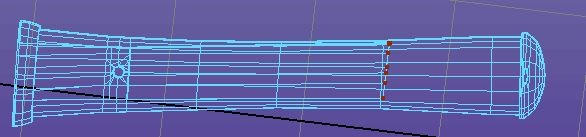
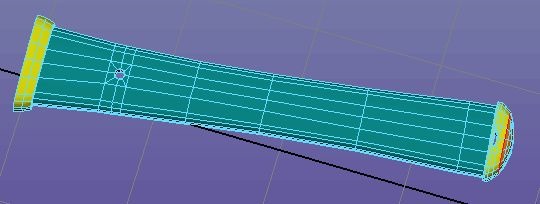
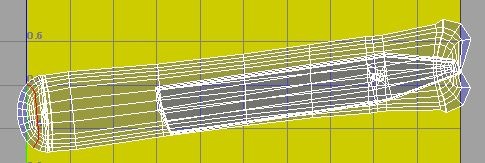
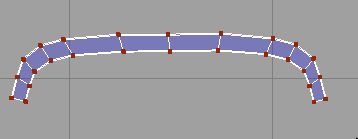
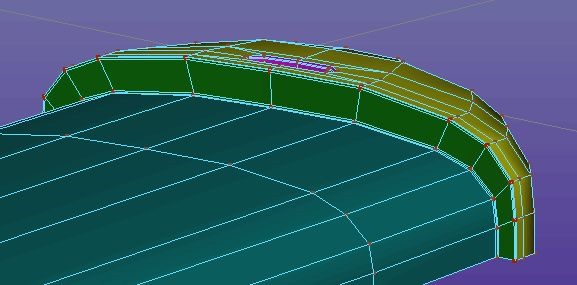
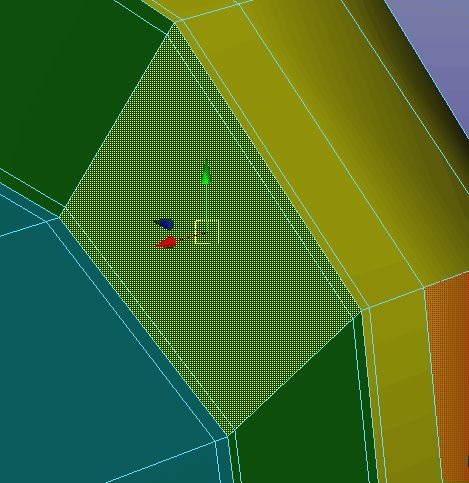
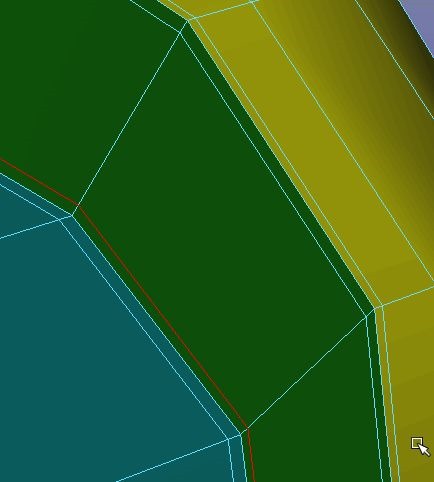
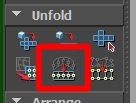

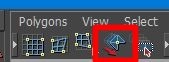

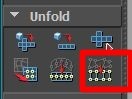

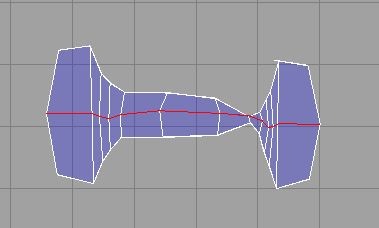
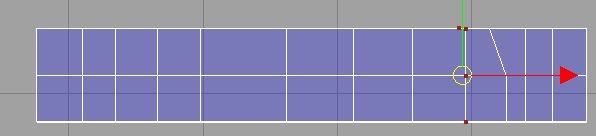
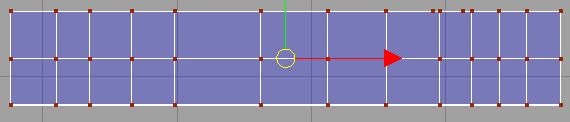
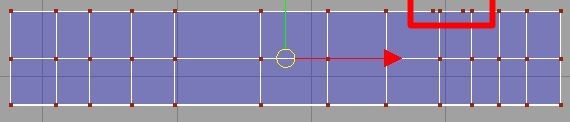

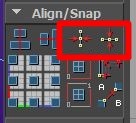
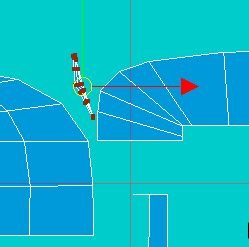


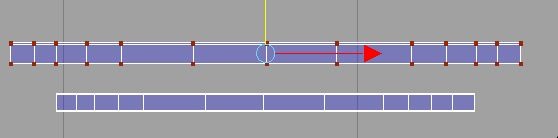

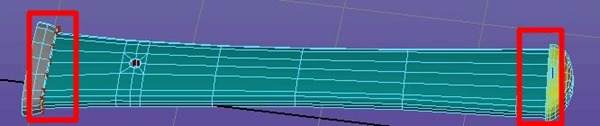
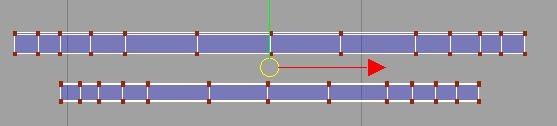
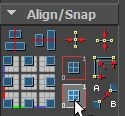
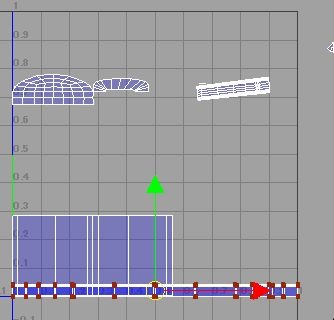
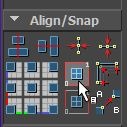
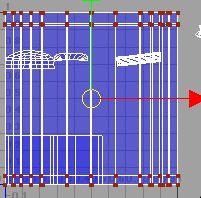
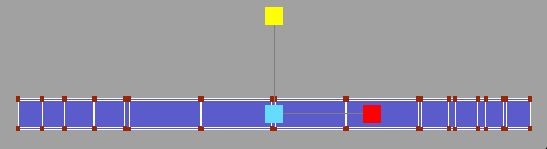




![[digital]TEXTURING & PAINTING](https://i0.wp.com/images-fe.ssl-images-amazon.com/images/I/51SRHWD2YSL._SL160_.jpg?w=1256&ssl=1)




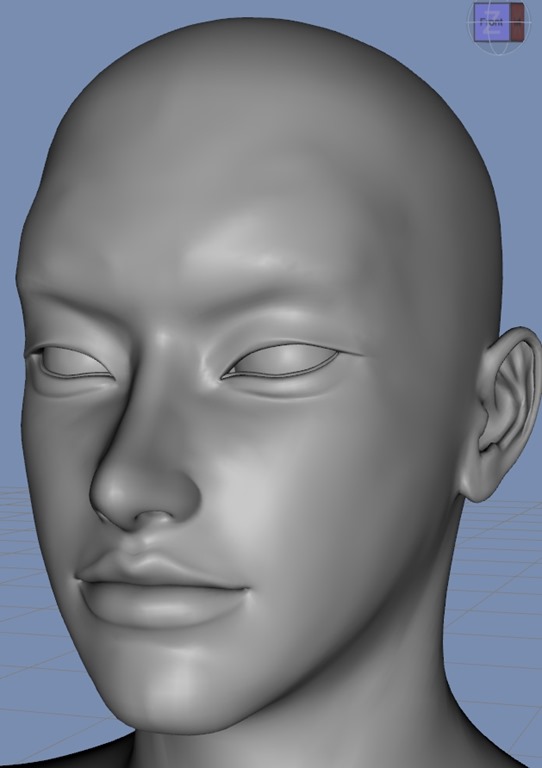





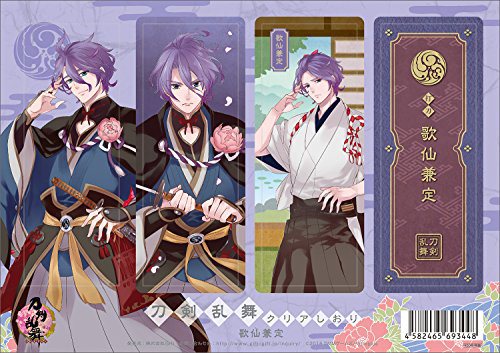








コメント